Kas ir SMART statuss un kā to pārbaudīt jūsu Mac datorā (08.23.25)
Vai jūsu Mac datorā ir kādas aparatūras problēmas? Vai tas joprojām darbojas labā formā? Vienīgais veids, kā atbildēt uz šiem jautājumiem, ir pārbaudīt iekšējās diska krātuves un cieto disku SMART statusu. Bet pagaidiet, kas ir SMART statuss?
SMART apzīmē pašnovērošanas analīzes un ziņošanas tehnoloģiju sistēmu. Tas ir mehānisms, ko izmanto, lai ziņotu operētājsistēmai par visām diska problēmām vai diska veselības problēmām. Lai gan tā funkcija var šķist diezgan vienkārša, tā ir ērta. Ja SMART statuss Mac datorā saka, ka disks nedarbojas vai diska aparatūrā ir radusies fatāla kļūda, tas tikai nozīmē, ka ir steidzami nepieciešams dublēt visus kritiskos failus un datus, lai tie netiktu bojāti. Pēc tam disks ir jāaizstāj.
Tagad, kad zināt, ka SMART HDD statusam ir būtiska loma datora uzturēšanā, ir vērts par to uzzināt vairāk, jo īpaši to, kā to pārbaudīt Mac datorā. Šī iemesla dēļ mēs izveidojām jums šo soli pa solim sniegto ceļvedi.
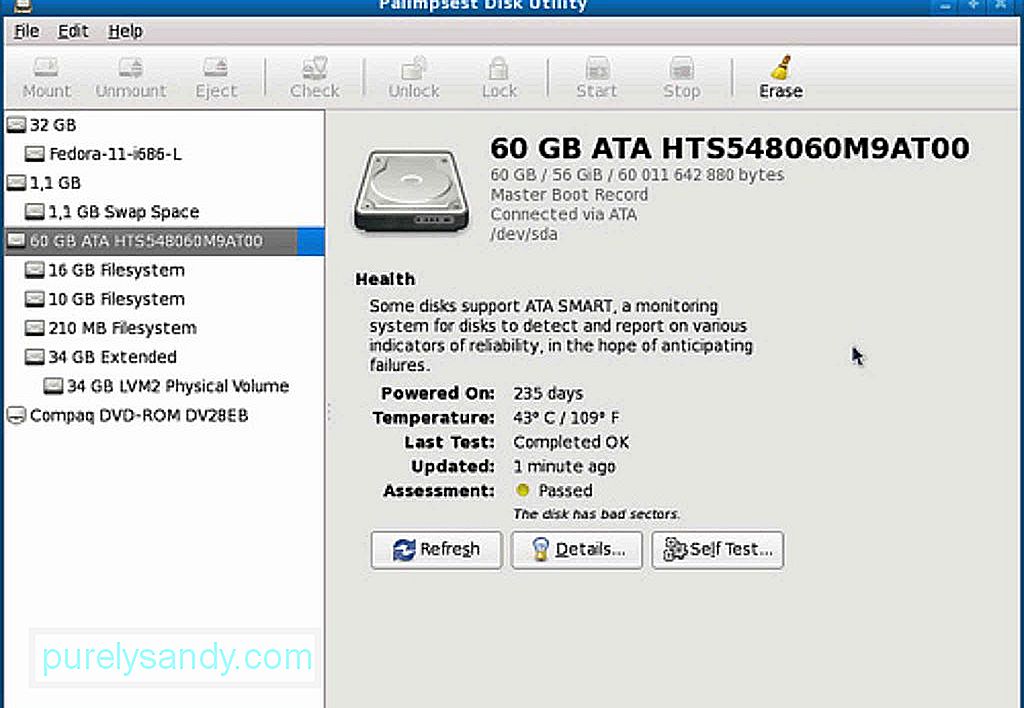
Šīs darbības darbojas visās MacOS versijās, kurās ir Disk Utility lietojumprogramma. Pārsniedziet tos pa solim:
- dodieties uz sadaļu Lietojumprogrammas & gt; Komunālie pakalpojumi & gt; Diska utilīta .
- Sarakstā atlasiet disku, kuru vēlaties pārbaudīt. Pārliecinieties, vai esat izvēlējies faktisko disku, nevis tikai nodalījumu.
- Pārbaudiet, vai cietajā diskā ir SMART statuss. Ja tas saka “Verified”, tas nozīmē, ka jūsu disks ir labā stāvoklī. Ja tas saka “Neveiksmīgi”, tas nozīmē tikai to, ka jūsu diskā ir jāveic dublējumkopija un jāaizstāj. Un, ja tas parāda ziņojumu, kurā teikts, ka ir letāla aparatūras problēma, tas nozīmē, ka jūsu cietais disks ir lemts neveiksmei, un tam var būt nepieciešama ASAP dublēšana un nomaiņa.
- Kad esat pārbaudījis statusu, aizveriet Diska utilīta .
Neatkarīgi no tā, vai cietais disks nedarbojas vai nav, laba lieta ir regulāri dublēt Mac. Dublēšana nedrīkst būt problēma, jo tur ir daudz rīku un lietotņu, kuras varat izmantot, lai regulāri dublētu svarīgos failus. Laika mašīna ir viena. Varat arī palaist Pirmā palīdzība vietnē Disk Utility , lai labotu bojātos diskus. Tomēr ņemiet vērā, ka pirmās palīdzības problēmas var novērst tās, kas nav saistītas ar SMART kļūmēm vai citām aparatūras problēmām.
Labojumi citām problēmāmJa jūsu SMART statuss saka, ka kļūdu nav, cietajā diskā joprojām ir problēmas, pēc tam varat mēģināt pārbaudīt un salabot disku, palaižot Disk Utility Atkopšanas režīmā . Vienkārši rīkojieties šādi:
- Pārstartējiet Mac, turot nospiestu pogas CMD + R .
- sāknēšanas izvēlnē izvēlieties Atkopšana HD .
- Sadaļā Mac OS X utilītas atlasiet Diska utilīta .
- Atlasiet disku vai nodalījumu, kuru vēlaties labot.
- Atveriet sadaļu Cilne Remonts .
- Noklikšķiniet uz Remonta disks , lai sāktu labot disku vai nodalījumu.
Ja jūsu disks joprojām netiek rādīts Diska utilītā tas var nozīmēt tikai divas lietas. Iespējams, disks jau ir izgāzies vai arī tas nav fiziski savienots.
Citi noderīgi padomiKamēr jūsu Mac disks joprojām darbojas efektīvi, pārliecinieties, ka to rūpīgi kopjat. Ik pa brīdim pārbaudiet tā statusu, lai varētu sagatavoties sliktākajam scenārijam. Vēl labāk, regulāri dublējiet savus failus, lai jums joprojām būtu piekļuve tiem, kad pēkšņi nedarbojas diski. Visbeidzot, lejupielādējiet un instalējiet tādus rīkus kā Mac labošanas lietotne. Lai gan tā instalēšana Mac datorā tieši neietekmēs jūsu cieto disku, tā noteikti palīdzēs nodrošināt ierīces efektīvu darbību, kamēr to lietojat.
YouTube video: Kas ir SMART statuss un kā to pārbaudīt jūsu Mac datorā
08, 2025

